요즘 갤럭시 폰을 구매하면, 구글 어시스턴트와 빅스비가 기본적으로 탑재되어 있습니다.(일부 기종 제외)
일전 포스팅을 통해 빅스비를 사용하는 방법을 몇 개의 포스팅에 걸쳐 알아봤었는데요.
오늘은 구글 어시스턴트란 무엇인지와 기본적인 사용법(설정법), 구글 어시스턴트를 끄는 방법, 버튼을 이용하는 방법 등의 기본적인 사용법에 대해 알아보도록 하겠습니다.
추후 기회가 되면, 루틴이라던가 카카오 네비와의 연동 등에 대해 포스팅할 예정인데, 구글 어시스턴트의 기본적인 사용법을 알면, 그리 어려운 작업은 아닌지라, 어찌 될지는 장담할 수 없겠네요….ㅋ
다음에 기회가 되면 포스팅해보도록 하겠습니다란 말을 남발해 놓고, 까먹고 넘어가는 일이 많은지라…. 이건 모두 다 게으런 저 때문이니, 누구를 원망하겠습니까
잡설이 길었네요 그럼 바로 본론으로 들어가보도록 하겠습니다. 이번 포스팅은 구글 어시스턴트를 처음 접하시는 분들을 위해 쓸 예정이므로, 잘 아시는 분들은 그냥 그렇구나 하고 넘어가 주시면 되겠습니다.
구글 어시스턴트란.

본격적으로 들어가기에 앞서 간단하게 구글 어시스턴트에 대해 알아보도록 하겠습니다.
구글에서 2016년부터 서비스하고 있는 ai 비서 서비스입니다.
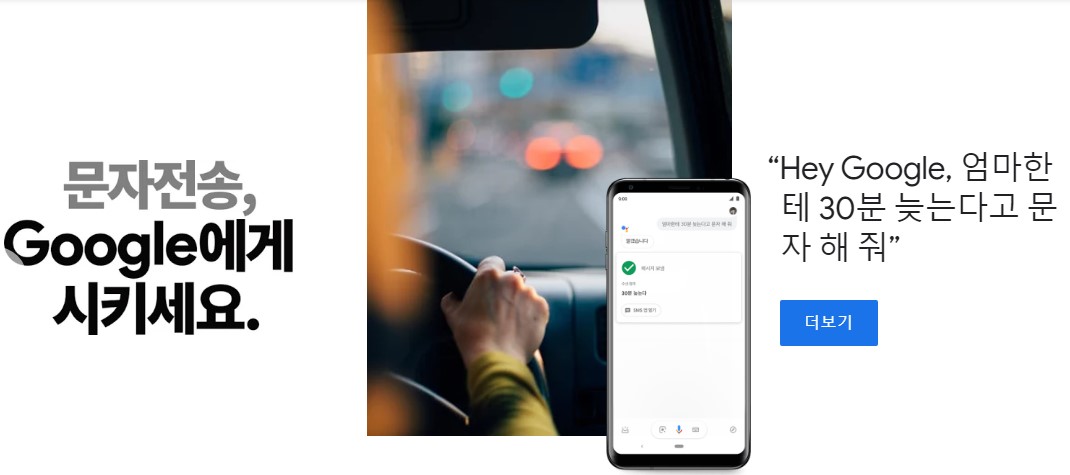
초창기에는 시리에 비해 많이 멍청한 느낌이 있었는데, 현재는 구글에서 보유한 방대한 데이터로 인한 것인지, 오히려 시리보다 좀 더 똑똑한 느낌이 듭니다.(개인적인 생각입니다.)
2018년경 시리와 구글의 스마트 스피커, 아마존, ms의 ai비서를 비교한 실험이 있었는데, 구글이 압도적으로 높은 정답률을 기록했다고 하네요.
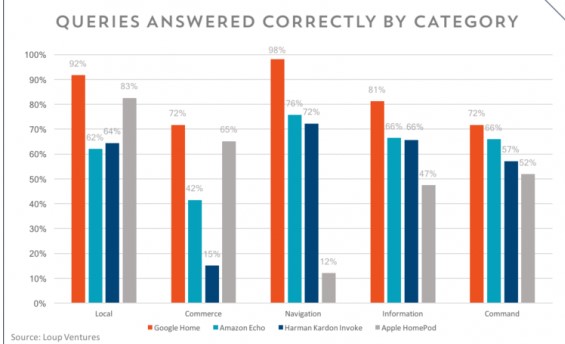
안드로이드폰은 구글 어시스턴트, 아이폰은 시리만을 사용해야 한다고 생각하는 경향이 있던데, 구글 어시스턴트는 어플 설치를 통해 아이폰에서도 이용이 가능합니다.
얼마 전 구글 어시스턴트가 안드로이드 오토에 통합되어 차에서도 이용이 가능해지는 등 활용 범위는 점점 늘어나고 있는 추세입니다.
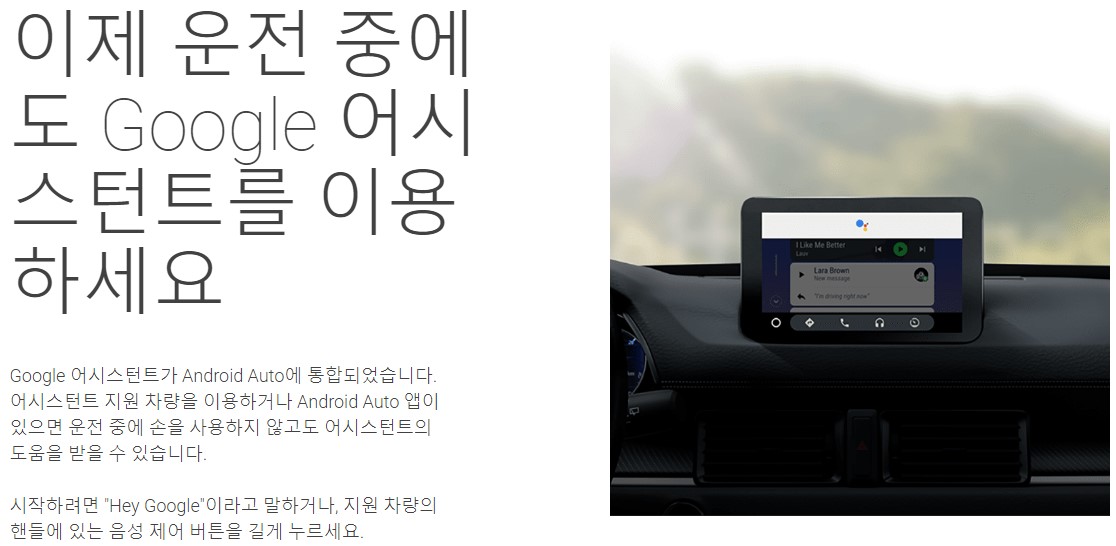
안드로이드 오토가 아직 좀 많이 멍청하고, 구글 맵을 이용하지 못하는 우리나라의 특성상 불편한 점은 좀 있지만, 구글 어시스턴트의 활용 범위는 점점 넓어질 거라 생각합니다.
구글 어시스턴트 기본 사용법.

티비광고나 인터넷 광고 등을 통해
“헤이 구글, hey google”
“오케이 구글, ok google”
등의 명령어로 구글 어시스턴트를 이용하는 모습을 보셨을 텐데요.
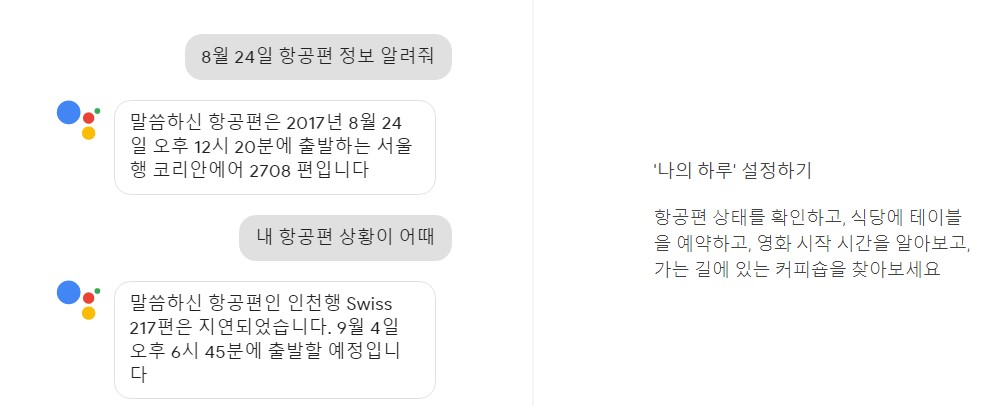
이렇게 호출 명령어를 통해 구글 어시스턴트를 이용하기 위해서는 먼저 자신의 목소리를 등록하고, 구글 어시스턴트에게 권한을 부여해줘야 합니다.
휴대폰 하단의 홈버튼을 꾸욱 누르시면, 구글 어시스턴트가 실행이 됩니다.
1. 헤이 구글 설정을 선택
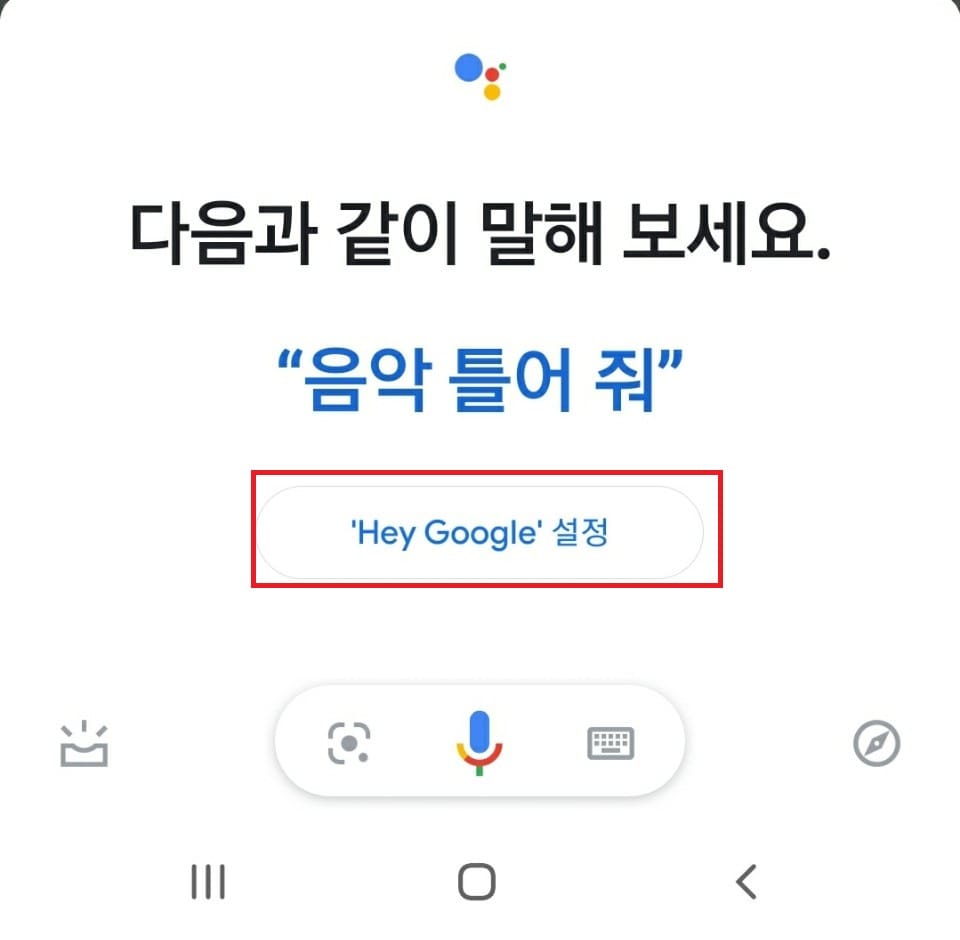
보통 처음 구글 어시스턴트를 실행시키면, 위 사진처럼, 중간쯤에, 헤이 구글 설정을 하라고 알림이 뜨는데, 안 뜨는 경우 구글 어시스턴트 화면을 위로 밀어 올린 후 상단의 프로필을 누르시면, voice match를 통해 음성을 인식시킬 수 있습니다. (아래 구글 어시스턴트 끄기 카테고리 참조)
2. 동의 및 권한 설정
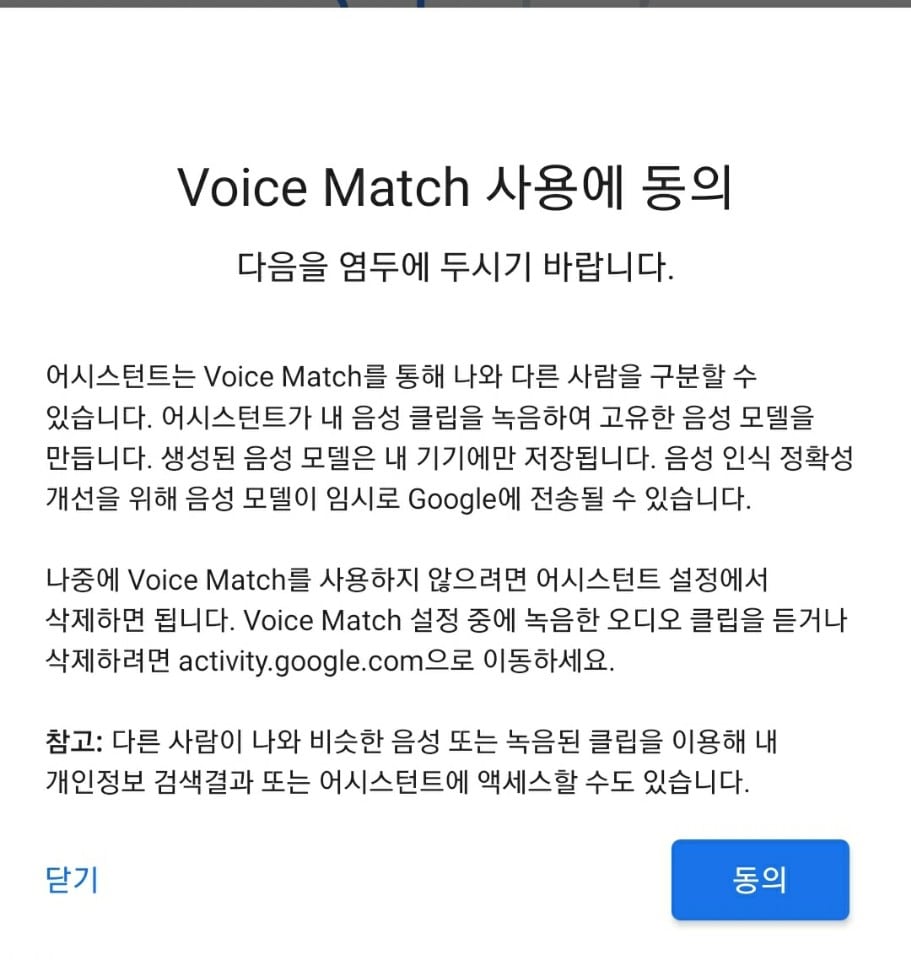
3. 목소리 등록
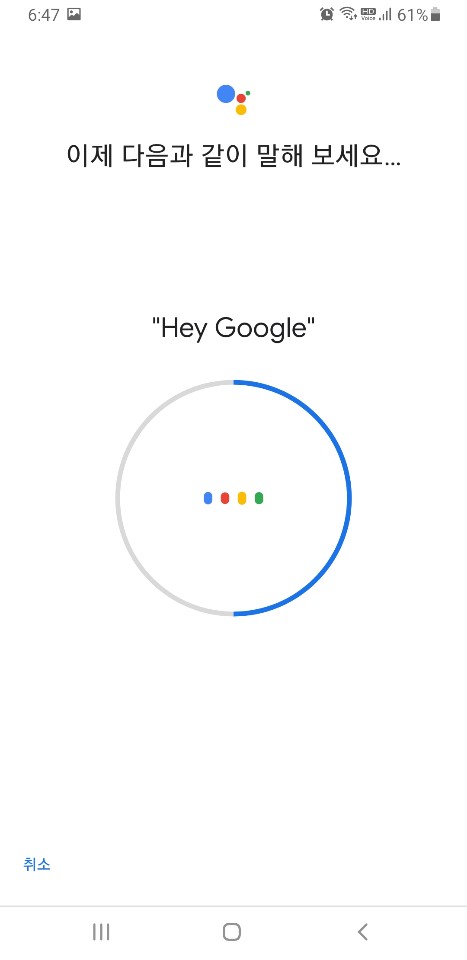
ok google 2번, hey google 두 번 총 4번, 자신의 목소리를 등록하게 됩니다.
여기까지 완료하시면 “오케이 구글”, “헤이 구글” 등의 명령어를 통해 구글 어시스턴트를 불러낼 수 있습니다.
구글 어시스턴트 끄기.

구글 어시스턴트를 끄는 방법입니다.
1. 구글 어시스턴트를 불러낸 후 위로 스와이프 하여줍니다.

2. 상단의 프로필을 선택
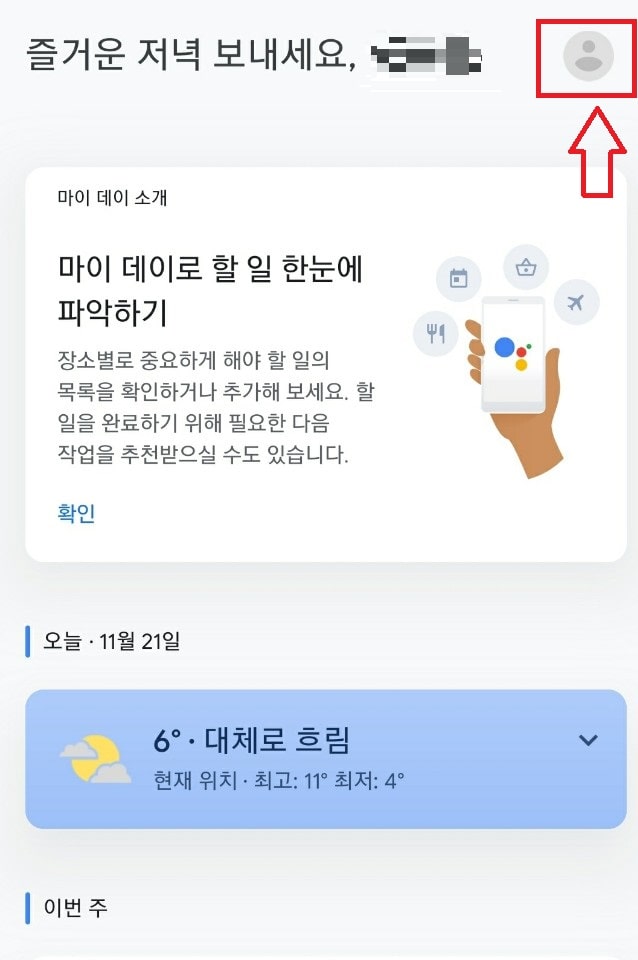
3. 아래와 사진과 같은 설정을 할 수 있는 창이 열립니다. 아래로 쭉 쭉 내려줍니다.
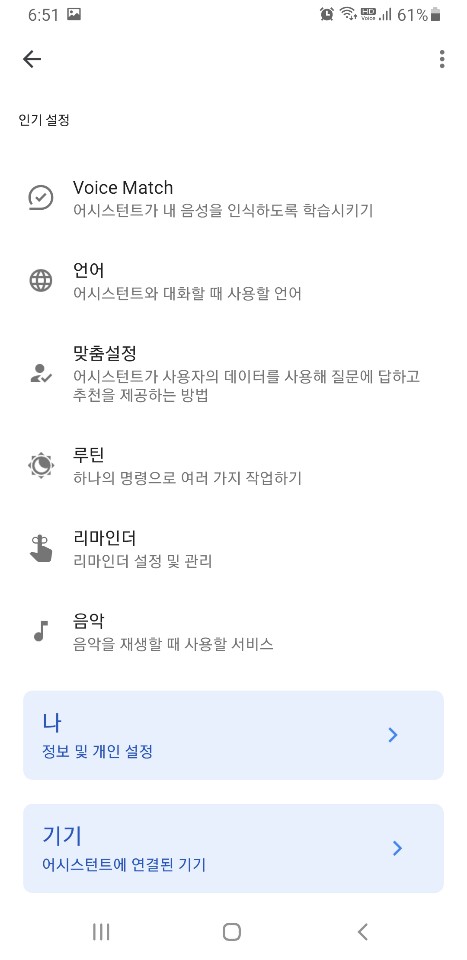
이 곳에서 루틴, 언어 설정 등 여러 설정이 가능합니다. 추후 기회가 되면 몇 가지 쓸만한 기능들을 소개해 보도록 하겠습니다.
4. 일반을 선택
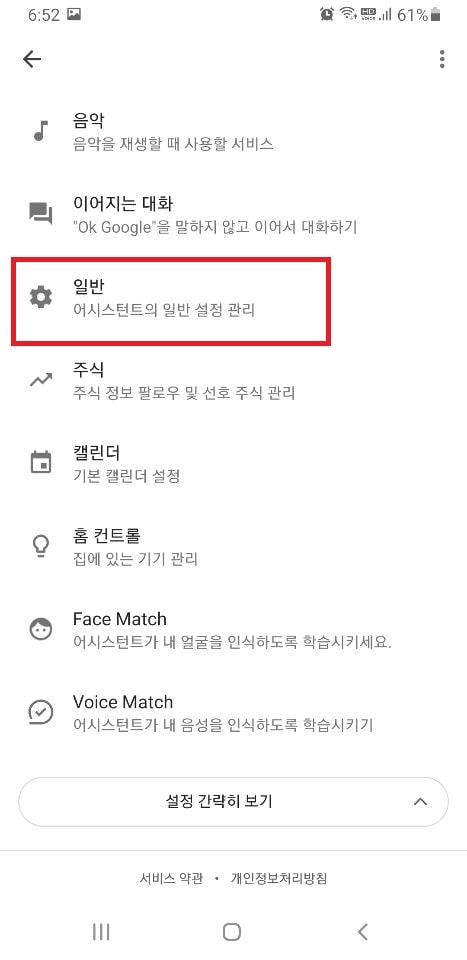
5. 구글 어시스턴트 끄기
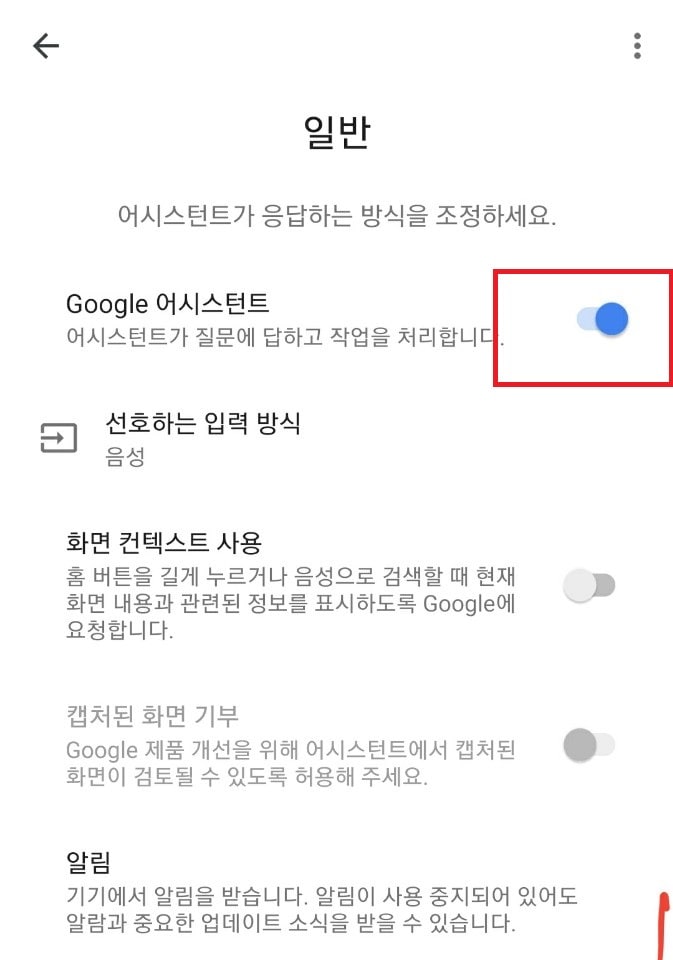
이 곳에서 구글 어시스턴트를 꺼줄 수 있습니다.
갤럭시 빅스비 버튼을 이용하여 구글 어시스턴트 불러내기.

갤럭시 폰의 경우 측면 버튼(빅스비 버튼이라고도 불리죠.)을 통하여 빅스비를 호출하거나 앱을 열 수도 있는데요.
이 버튼을 활용하여 구글 어시스턴트를 이용할 수도 있습니다.
스마트폰의 기종에 따라 전원 버튼과 합쳐진 경우도 있는데요. 저 같은 경우에는 노트 9와 z플립을 사용 중인데 노트 9는 빅스비 버튼이 따로 있지만, z플립은 두 버튼이 합쳐져 있습니다.
이 빅스비 버튼(혹은 전원 버튼)을 이용하여 구글 어시스턴트를 불러내거나 사용하는 방법입니다.
1. 스마트폰의 설정을 선택
2. 유용한 기능을 선택
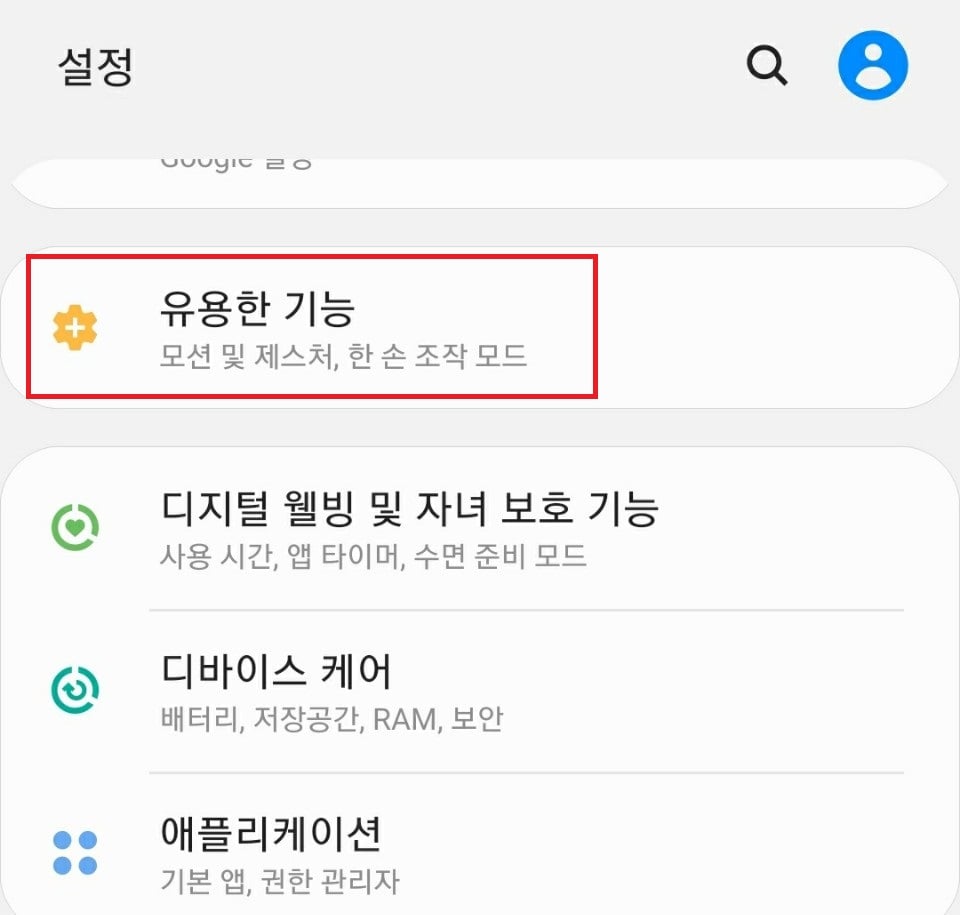
3. 빅스비 버튼(혹은 측면 버튼)을 선택
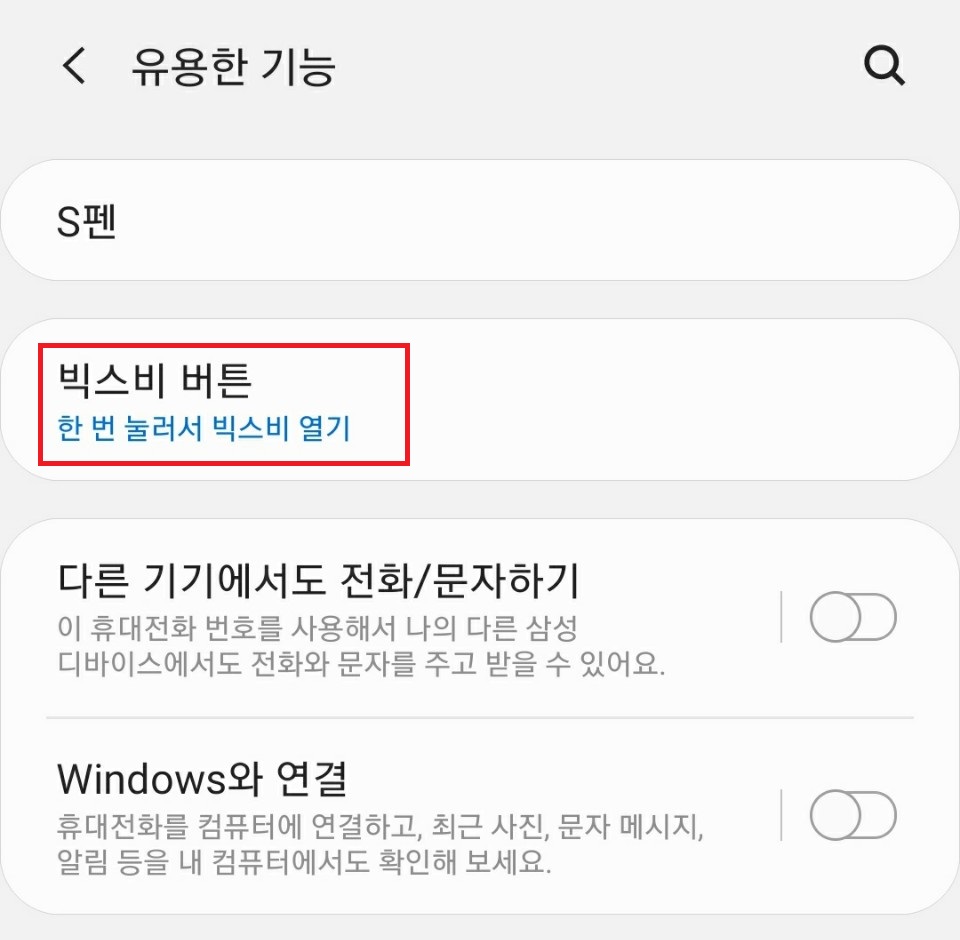
4. 설정.
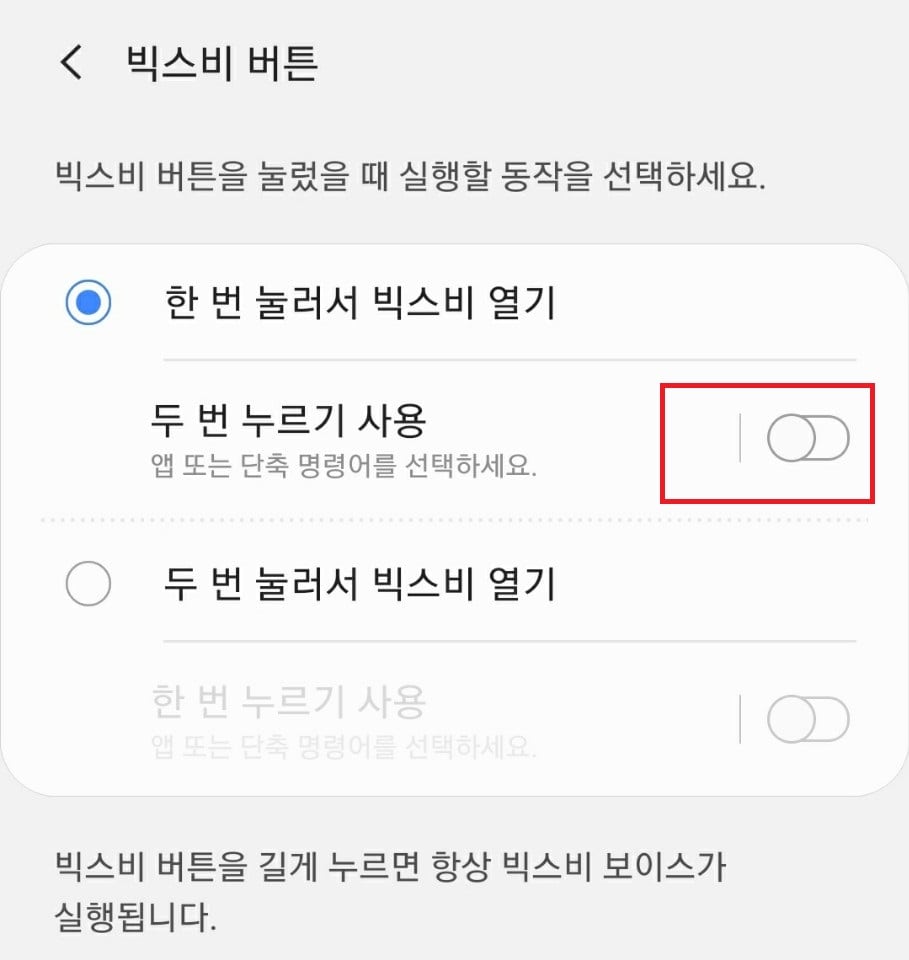
위 사진에서 빅스비 버튼을 한 번 눌러서 빅스비 열기를 선택한 경우 아래의 두 번 누르기 사용을 선택하시면

앱 열기를 선택하신 후 , 어시스턴트를 선택하시면 됩니다.
구글 어시스턴트가 아니더라도 자주 사용하시는 앱을 이곳에서 선택하시면 꽤나 유용하게 이용하실 수 있습니다.
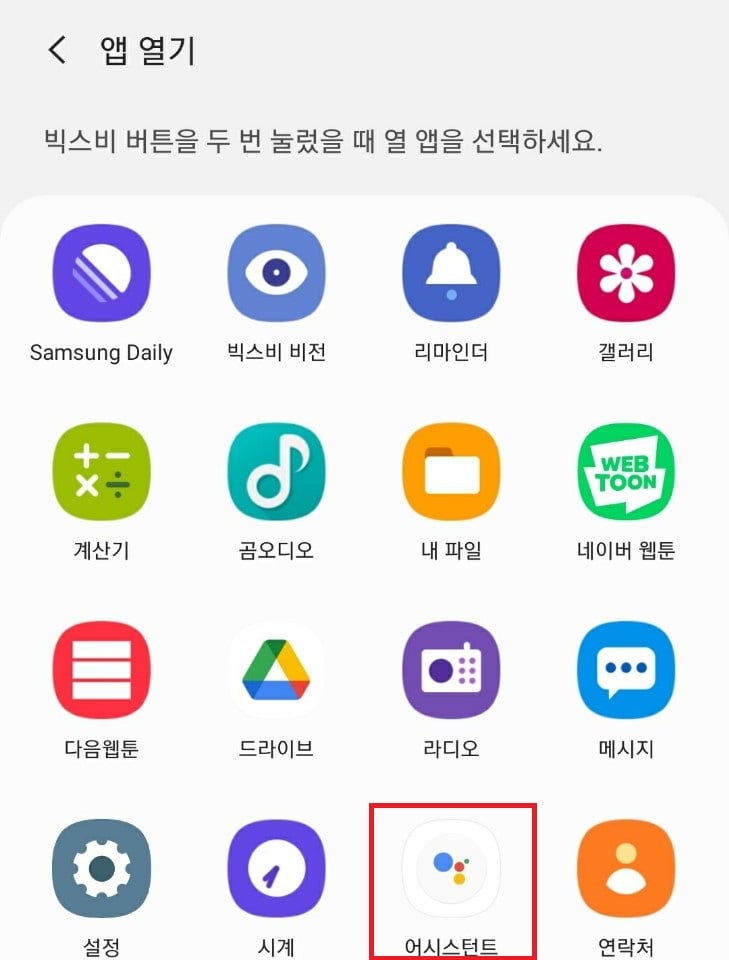
빅스비 버튼 전원 버튼이 함께 있는 경우 위 사진처럼 나오는데, 마찬가지로 이곳에서 원하시는 앱을 선택하시면 되겠습니다.
이상 구글 어시스턴트의 기본적인 설정법에 대한 포스팅이었는데요, 아직은 조금 미흡한 면도 있지만, 앞으로는 음성인식 기술이 여러 분야에서 쓰이게 될 것으로 생각되므로, 조금씩 익숙해지시는 것이 좋을 듯합니다.